7 correctifs pour le logiciel AMD Adrenalin qui ne fonctionne pas ou ne souvre pas

Vous êtes confronté au problème du logiciel AMD Adrenalin qui ne fonctionne pas ou ne s

Astuces rapides
Instagram nécessite l'accès à la caméra et au microphone de votre téléphone pour passer des appels audio et vidéo. Il a également besoin d’une autorisation pour utiliser les données en arrière-plan. Vous devez vous assurer qu'Instagram dispose de toutes les autorisations nécessaires dont il a besoin.
Android
Étape 1 : Appuyez longuement sur l' icône de l'application Instagram et appuyez sur l' icône d'informations dans le menu qui apparaît.
Étape 2 : Appuyez sur Autorisations .


Étape 3 : Parcourez chaque autorisation une par une et autorisez-la.


Étape 4 : Revenez à la page d'informations sur l'application et appuyez sur Données mobiles .
Étape 5 : Activez les options pour Autoriser l'utilisation des données en arrière-plan et Autoriser l'utilisation des données lorsque l'économiseur de données est activé .


iPhone
Étape 1 : Ouvrez l' application Paramètres et faites défiler vers le bas pour appuyer sur Instagram .
Étape 2 : activez les boutons pour l'actualisation du microphone , de la caméra et de l'application en arrière-plan .
Remarque : Si la bascule d'actualisation de l'application en arrière-plan apparaît grisée, désactivez le mode faible consommation sur votre iPhone.


La fonction d'économie de données de l'application Instagram est pratique lorsque vous manquez de données mobiles. Cependant, si vous le laissez allumé en permanence, votre expérience des appels audio et vidéo pourrait en souffrir. Il est donc préférable de le désactiver.
Étape 1 : Dans l'application Instagram, accédez à l' onglet Profil .
Étape 2 : Appuyez sur l' icône de menu (trois lignes horizontales) dans le coin supérieur droit et sélectionnez Paramètres .


Étape 3 : Appuyez sur Compte et sélectionnez Utilisation des données cellulaires dans le menu suivant.
Étape 4 : Désactivez l' option Économiseur de données .


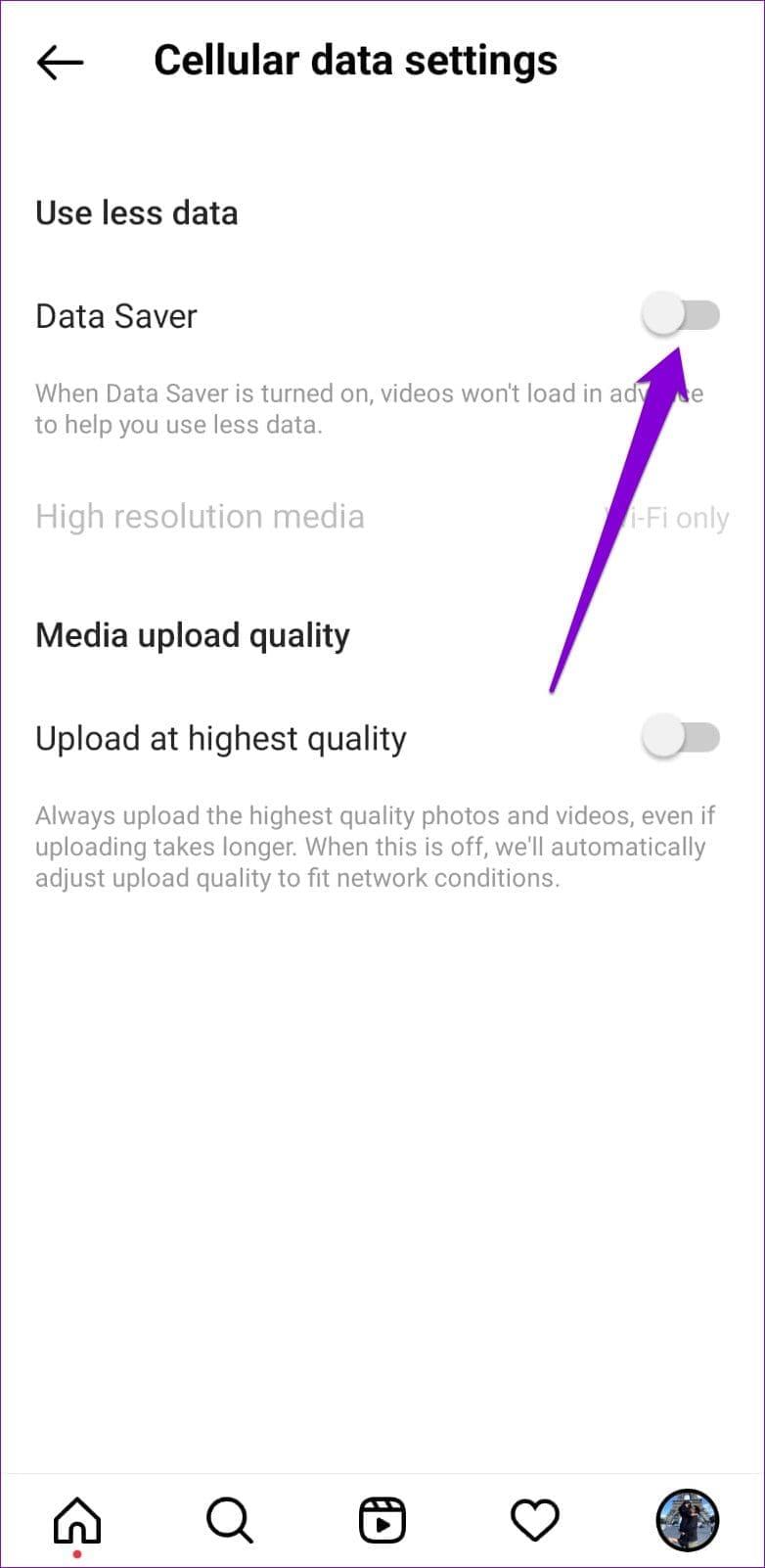
Si vous rencontrez des difficultés pour appeler uniquement une personne en particulier sur Instagram, il se peut que cette autre personne vous ait restreint. Dans ce cas, votre écran d'appel Instagram affichera « Appel » au lieu de « Sonnerie » même si l'autre personne est en ligne.
Contrairement à l'option de blocage d'Instagram , il n'existe aucun moyen infaillible de savoir si quelqu'un vous a restreint. Vous pouvez essayer d'appeler quelqu'un d'autre pour voir si le problème se limite à une seule personne.
Une autre chose que vous devez faire est de vérifier les paramètres de notification dans l'application d'Instagram pour vous assurer que l'application est autorisée à vous alerter des appels entrants.
Étape 1 : Ouvrez Instagram sur votre téléphone et accédez à l' onglet Profil .
Étape 2 : Appuyez sur l' icône du menu hamburger dans le coin supérieur droit et sélectionnez Paramètres .
Étape 3 : Appuyez sur Notifications et sélectionnez Messages et appels dans le menu suivant.
Étape 4 : Sous Chats vidéo, sélectionnez Des personnes que je suis ou De tout le monde .


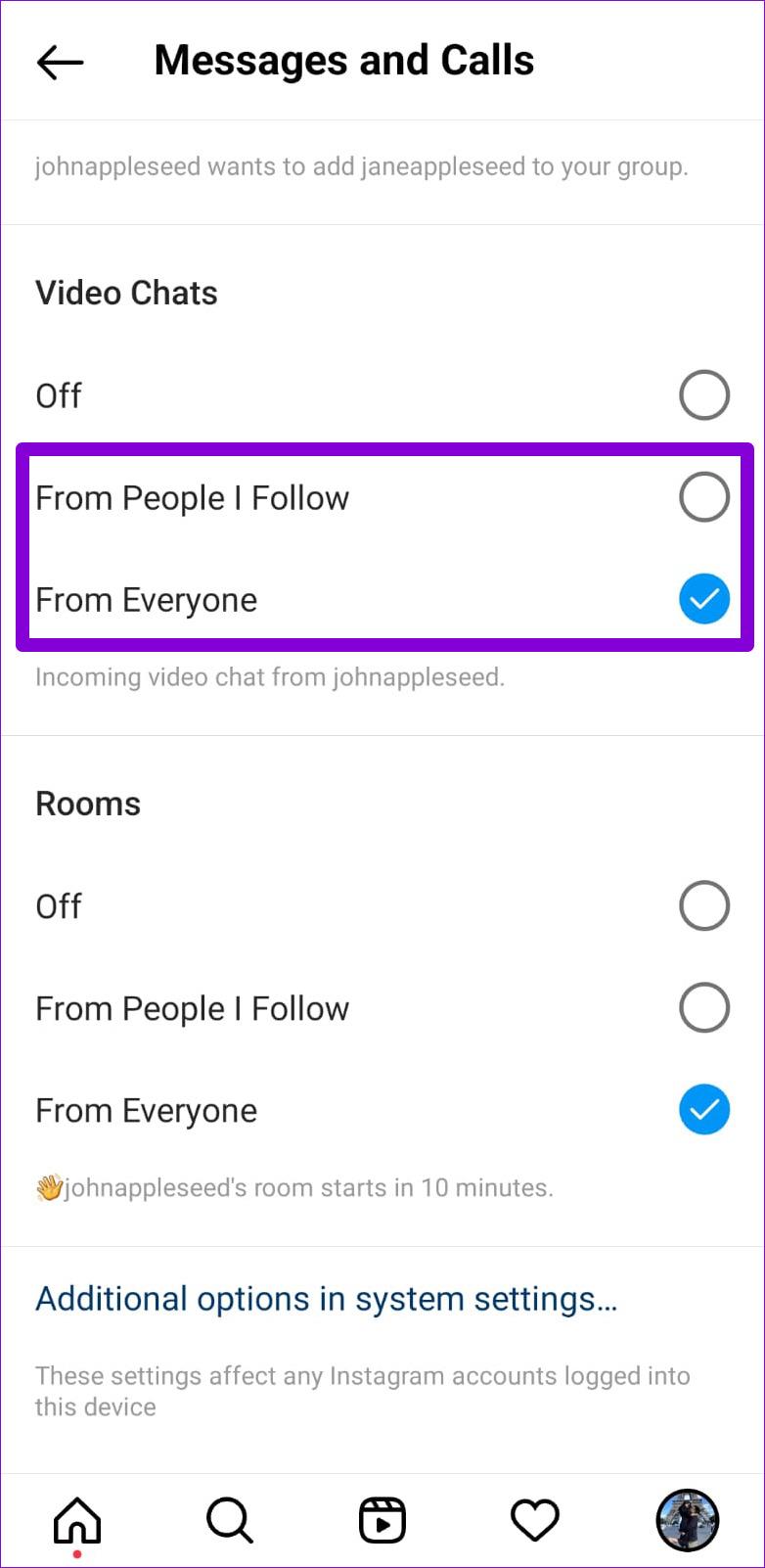
Des données de cache obsolètes ou corrompues peuvent également provoquer de tels problèmes. Heureusement, il est à la fois sûr et facile de supprimer le cache de l'application Instagram sur votre téléphone. Voici comment procéder.
Étape 1 : Appuyez longuement sur l' icône de l'application Instagram et appuyez sur l' icône d'informations dans le menu.
Étape 2 : Accédez à Stockage et appuyez sur l’ option Effacer le cache dans le coin inférieur droit.


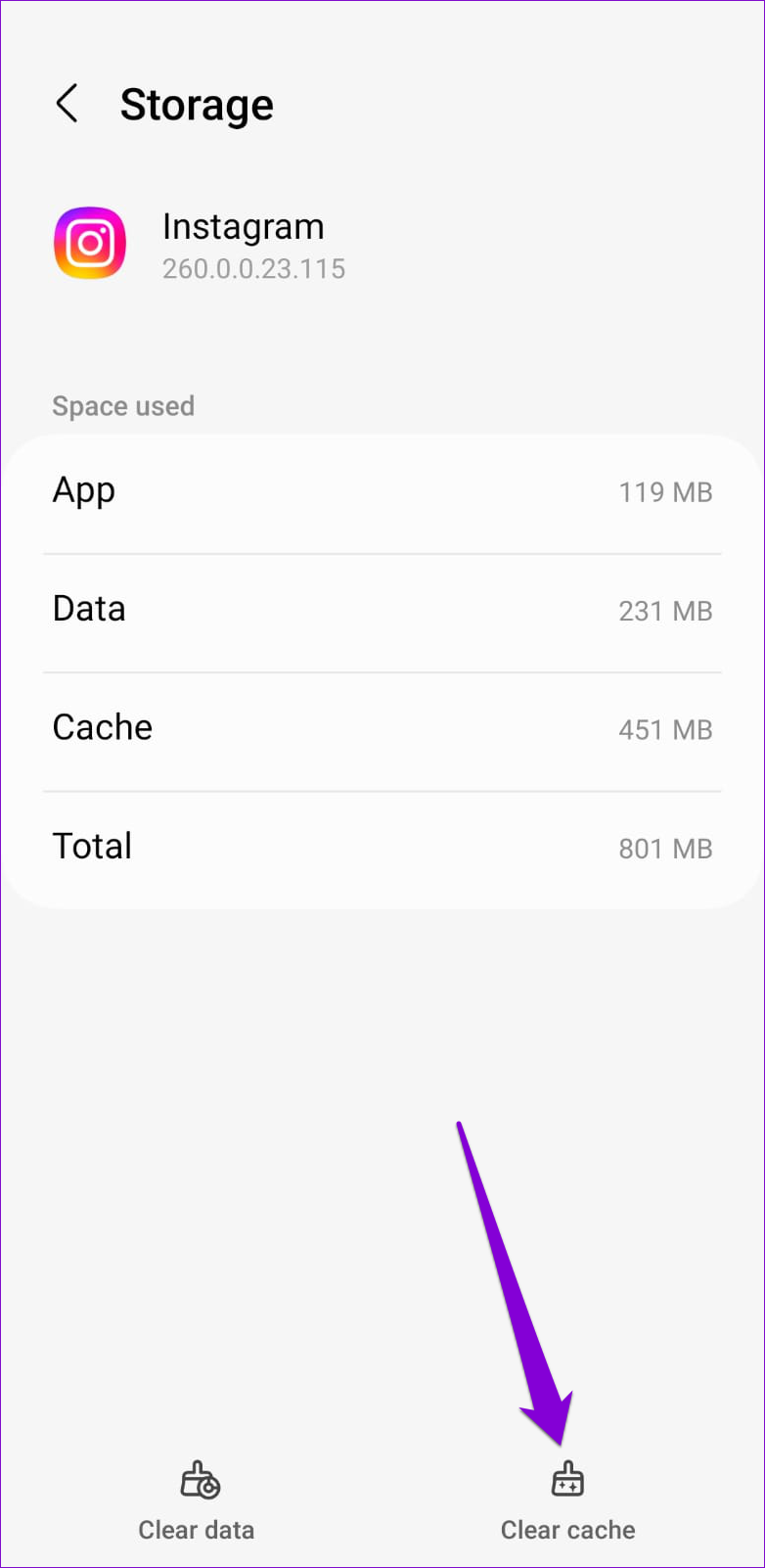
Vous êtes confronté au problème du logiciel AMD Adrenalin qui ne fonctionne pas ou ne s
Pour corriger l
Apprenez à maîtriser le chat Zoom, une fonctionnalité essentielle pour les visioconférences, avec nos conseils et astuces.
Découvrez notre examen approfondi de l
Découvrez comment récupérer votre Instagram après avoir été désactivé en suivant nos étapes claires et simples.
Découvrez comment savoir qui a consulté votre profil Instagram avec nos solutions pratiques. Sauvegardez votre vie privée tout en restant informé !
Apprenez à créer des GIF animés facilement avec votre Galaxy S22. Découvrez les méthodes intégrées et des applications pratiques pour enrichir votre expérience.
Découvrez comment changer la devise dans Google Maps en quelques étapes simples pour mieux planifier vos finances durant votre voyage.
Microsoft Teams s
Vous obtenez l








